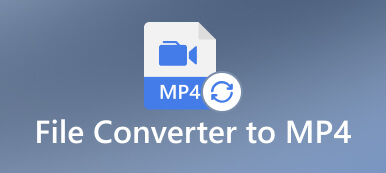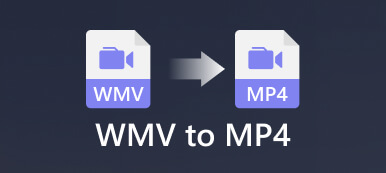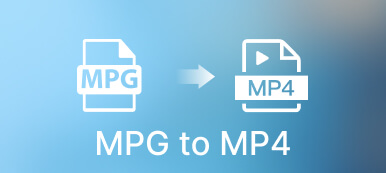VOB είναι μια μορφή κοντέινερ πολυμέσων DVD-Video που χρησιμοποιείται κυρίως για την αποθήκευση αρχείων βίντεο DVD. Περιέχει συσχετισμένα δεδομένα DVD, συμπεριλαμβανομένων βίντεο, ήχου, υπότιτλων, μενού και περιεχομένου πλοήγησης. Ωστόσο, τα αρχεία VOB δεν μπορούν να υποστηριχθούν από πολλές συσκευές, συσκευές αναπαραγωγής και προγράμματα επεξεργασίας. Αυτή η ανάρτηση μοιράζεται τα τέσσερα καλύτερα VOB σε MP4 μετατροπείς για να μετατρέψετε τα αρχεία VOB σας σε βίντεο MP4 με υψηλή ποιότητα.

- Μέρος 1: Καλύτερος τρόπος μετατροπής VOB σε MP4
- Μέρος 2: Αλλάξτε το αρχείο VOB σε MP4 σε VLC
- Μέρος 3: Μετατρέψτε το VOB σε MP4 χρησιμοποιώντας το χειρόφρενο
- Μέρος 4: Μετατροπή VOB σε MP4 Online Δωρεάν
- Μέρος 5: Συχνές ερωτήσεις για τη μετατροπή VOB σε MP4
Μέρος 1: Καλύτερος τρόπος μετατροπής VOB σε MP4 σε υπολογιστή Windows 10/11 και Mac
Για να μετατρέψετε αποτελεσματικά το VOB σε MP4 χωρίς απώλεια ποιότητας, μπορείτε να βασιστείτε στην ισχυρή Apeaksoft Video Converter Ultimate. Είναι ειδικά σχεδιασμένο για μετατροπή και επεξεργασία βίντεο. Σας επιτρέπει να μετατρέψετε VOB σε MP4, AVI, FLV, MOV ή MKV σε υπολογιστές Windows 11/10/8/7 και Mac.

4,000,000 + Λήψεις
Μετατρέψτε το VOB σε MP4 διατηρώντας την ποιότητα της εικόνας και του ήχου της πηγής.
Μετατρέψτε βίντεο 8K/5K/4K, 1080p/720p HD και κανονικό βίντεο SD σε περισσότερες από 500 μορφές.
Επεξεργαστείτε βίντεο, προσαρμόστε εφέ, βελτιώστε την ποιότητα και δημιουργήστε 3D, MV και GIF.
Βήμα 1Δωρεάν λήψη του Apeaksoft Video Converter Ultimate στη συσκευή σας. Εκκινήστε αυτό το VOB στον μετατροπέα MP4 και κάντε κλικ στο κουμπί μεγάλο συν ή στο Προσθήκη αρχείων κουμπί για να εισαγάγετε το αρχείο VOB.

Βήμα 2Επιλέξτε MP4 ως μορφή εξόδου από το Προφίλ ⬇️ αναπτυσσόμενη λίστα. Μπορείτε να κάνετε κλικ στο ρυθμίσεις κουμπί δίπλα στην επιλεγμένη μορφή MP4 για να προσαρμόσετε περισσότερες ρυθμίσεις βίντεο και ήχου σύμφωνα με τις ανάγκες σας.

Βήμα 3Κάντε κλικ στο Μετατρέπω κουμπί για να ξεκινήσει η μετατροπή βίντεο από VOB σε MP4. Πριν μετατρέψετε το VOB σε MP4, μπορείτε να χρησιμοποιήσετε τον επεξεργαστή του για να επεξεργαστείτε το βίντεό σας και να βελτιστοποιήσετε την ποιότητά του. Επίσης, μπορείτε να πάτε σε αυτό Εργαλειοθήκη και επιλέξτε ένα χρήσιμο εργαλείο.

Μέρος 2: Πώς να αλλάξετε το αρχείο VOB σε MP4 στο VLC Media Player
Εκτός από την κύρια δυνατότητα αναπαραγωγής βίντεο, το VLC διαθέτει και άλλες εισαγωγικές επιλογές μετατροπής και εγγραφής βίντεο. Σας επιτρέπει να μετατρέψετε VOB σε MP4 σε συσκευές Windows, macOS και Linux δωρεάν. Μπορείτε να το κατεβάσετε από τον επίσημο ιστότοπο του VideoLAN και να ακολουθήσετε τον παρακάτω οδηγό για να ξεκινήσετε τη συνομιλία βίντεο από VOB σε MP4.
Βήμα 1Εκκινήστε το VLC Media Player στον υπολογιστή σας, κάντε κλικ στο Εικόνες / Βίντεο μενού στην επάνω αριστερή γωνία και επιλέξτε το Μετατροπή / Save επιλογή. Αυτό θα εμφανίσει ένα ανοιχτό παράθυρο πολυμέσων.

Βήμα 2Πατήστε Πρόσθεση για να φορτώσετε το αρχείο VOB, κάντε κλικ στο Μετατροπή / Save κουμπί και μετά επιλέξτε Μετατρέπω από την αναπτυσσόμενη λίστα του.

Βήμα 3Μεταβείτε στην αναπτυσσόμενη λίστα του Προφίλ ⬇️ για να ρυθμίσετε MP4 ως μορφή εξόδου στόχου. Μπορείτε να κάνετε κλικ στο Αναζήτηση κουμπί για να επιλέξετε τον φάκελο προορισμού για το βίντεο MP4 που έχετε μετατρέψει. Μετονομάστε το και κάντε κλικ Αρχική για να επιβεβαιώσετε τη λειτουργία μετατροπής VOB σε MP4 σε VLC.

Μέρος 3: Πώς να μετατρέψετε το VOB σε MP4 χρησιμοποιώντας το χειρόφρενο
Χειρόφρενο είναι ένας ανοιχτός κώδικας και δωρεάν μετατροπέας βίντεο που υποστηρίζει μετατροπές σχεδόν όλων των μορφών βίντεο. Ως μετατροπέας VOB σε MP4 σε πολλαπλές πλατφόρμες, είναι συμβατός με συσκευές Windows, macOS και Linux. Μπορείτε να το κατεβάσετε δωρεάν και να ακολουθήσετε τα παρακάτω βήματα για να αλλάξετε το αρχείο VOB σε βίντεο MP4.
Βήμα 1Ανοίξτε το Handbrake και σύρετε το αρχείο VOB για προσθήκη. Μπορείτε επίσης να κάνετε κλικ Folder για μαζική μετατροπή αρχείων VOB ή κάντε κλικ Αρχεία για να εισαγάγετε ένα αρχείο VOB από τον υπολογιστή σας.

Βήμα 2Η μορφή εξόδου έχει οριστεί ως MP4 από προεπιλογή. Μπορείτε να διασφαλίσετε ότι κάτω από το Χαρακτηριστικά αυτί. Εκτός από το MP4, το HandBrake σας επιτρέπει να μετατρέψετε VOB σε MKV σε WebM. Κάντε κλικ στο κουμπί Αναζήτηση για να επιλέξετε τη σωστή διαδρομή φακέλου και να μετονομάσετε το βίντεο MP4 εξόδου. Μετά από αυτό, κάντε κλικ στο Ξεκινήστε την κωδικοποίηση κουμπί για να ξεκινήσει η μετατροπή VOB σε MP4 στο HandBrake.

Μέρος 4: Πώς να μετατρέψετε VOB σε MP4 Online δωρεάν
ApeaksoftΔωρεάν μετατροπέα βίντεο είναι ένα εύχρηστο εργαλείο μετατροπής βίντεο και ήχου. Μπορείτε να έχετε πρόσβαση και να το χρησιμοποιήσετε σε οποιοδήποτε πρόγραμμα περιήγησης ιστού για να ξεκινήσετε τη συνομιλία VOB σε MP4. Σε σύγκριση με άλλους δωρεάν διαδικτυακούς μετατροπείς, δεν έχει όρια μεγέθους αρχείου και δυνατοτήτων και δεν εισάγει υδατογράφημα στα βίντεο που έχετε μετατρέψει. Δεν θα βλέπετε ενοχλητικές διαφημίσεις ενώ χρησιμοποιείτε αυτόν τον δωρεάν μετατροπέα VOB σε MP4.
Βήμα 1Ανοίξτε το πρόγραμμα περιήγησής σας και μπείτε στη σελίδα Free Video Converter. Κάντε κλικ στο Προσθήκη αρχείων προς μετατροπή κουμπί για να ανεβάσετε το αρχείο VOB. Πρέπει να εγκαταστήσετε ένα μικρότερο πρόγραμμα εκκίνησης για την πρώτη διαδικτυακή συνομιλία VOB σε MP4.

Βήμα 2Κατά τη μεταφόρτωση, θα πρέπει να επιλέξετε MP4 ως μορφή εξόδου. Όπως μπορείτε να δείτε, σας δίνει επίσης τη δυνατότητα να μετατρέψετε το VOB σε MOV, FLV, AVI, M4V, MPG, WEBM, 3GP και άλλα. Μπορείτε να κάνετε κλικ στο κουμπί ρυθμίσεων δίπλα στη μορφή MP4 για να προσαρμόσετε διάφορες ρυθμίσεις βίντεο και ήχου, συμπεριλαμβανομένου του κωδικοποιητή βίντεο, της ανάλυσης, του ρυθμού bit, του καναλιού ήχου, του ρυθμού δείγματος και άλλων. Μετά από αυτό, μπορείτε να κάνετε κλικ Μετατρέπω για να ξεκινήσετε τη μετατροπή VOB σε MP4 online.
 Που σχετίζονται με:
Που σχετίζονται με: Μέρος 5: Συχνές ερωτήσεις για τη μετατροπή VOB σε MP4
Μπορεί το Windows Media Player να αναπαράγει αρχεία VOB;
Εάν χρησιμοποιείτε το Windows Media Player 12 ή νεότερη έκδοση, μπορείτε να αναπαράγετε απευθείας αρχεία VOB σε αυτό. Όταν αποτυγχάνετε να αναπαράγετε ένα αρχείο VOB στο Windows Media Player, μπορείτε να απευθυνθείτε στο δημοφιλές VLC Media Player ή GOMPlayer.
Σε τι χρησιμεύει ένα αρχείο VOB;
Το VOB επιτρέπει σε ένα DVD να αποθηκεύει πρόσβαση σε όλα τα απαραίτητα δεδομένα για την αναπαραγωγή της ταινίας του σε μια συσκευή αναπαραγωγής DVD. Μια συσκευή αναπαραγωγής DVD μπορεί να εντοπίσει γρήγορα δεδομένα βίντεο, ήχου και ροής που απαιτούνται για την αναπαραγωγή μιας ταινίας μέσω ενός αρχείου VOB.
Ποια είναι η καλύτερη μορφή για μετατροπή VOB;
Όταν επιλέγετε να μετατρέψετε VOB, εξάγετε το στην πιο κατάλληλη μορφή βίντεο, MP4. Το MP4 μπορεί να υποστηριχθεί σχεδόν από όλες τις συσκευές, συσκευές αναπαραγωγής, προγράμματα επεξεργασίας και πλατφόρμες. Το MP4 περιέχει τα δεδομένα βίντεο, ήχου και υποτίτλων σε μορφή κοντέινερ. Θα βοηθούσε αν μετατρέψατε το VOB σε MP4 για να έχετε την καλύτερη συμβατότητα και υψηλή ποιότητα.
Πώς μετατρέπετε το VOB σε MP4 σε ένα τηλέφωνο Android;
Γενικά, δεν θα έχετε πρόσβαση στα αρχεία VOB σε μια συσκευή Android. Όταν λαμβάνετε ένα αρχείο VOB για μετατροπή στο τηλέφωνό σας, μπορείτε να δοκιμάσετε να χρησιμοποιήσετε το εισαγόμενο Δωρεάν Online Video Converter πάνω από. Επίσης, μπορείτε να βρείτε ορισμένες σχετικές εφαρμογές μετατροπέα VOB σε MP4 από το Google Play Store.
Συμπέρασμα
Αφού διαβάσετε αυτήν την ανάρτηση, μπορείτε να αποκτήσετε πέντε χρήσιμους μετατροπείς σε μετατρέψτε το VOB σε MP4 σε συσκευές Windows 11/10/8/7, macOS και Linux. Μπορείτε να επιλέξετε το εργαλείο που προτιμάτε για να κάνετε τη συνομιλία βίντεο από VOB σε MP4. Εάν έχετε καλύτερες προτάσεις μετατροπέα βίντεο, μοιραστείτε τις με άλλους αναγνώστες μας στην παρακάτω ενότητα σχολίων.



 Αποκατάσταση στοιχείων iPhone
Αποκατάσταση στοιχείων iPhone Αποκατάσταση συστήματος iOS
Αποκατάσταση συστήματος iOS Δημιουργία αντιγράφων ασφαλείας και επαναφορά δεδομένων iOS
Δημιουργία αντιγράφων ασφαλείας και επαναφορά δεδομένων iOS iOS οθόνη εγγραφής
iOS οθόνη εγγραφής MobieTrans
MobieTrans Μεταφορά iPhone
Μεταφορά iPhone iPhone Γόμα
iPhone Γόμα Μεταφορά μέσω WhatsApp
Μεταφορά μέσω WhatsApp Ξεκλείδωμα iOS
Ξεκλείδωμα iOS Δωρεάν μετατροπέας HEIC
Δωρεάν μετατροπέας HEIC Αλλαγή τοποθεσίας iPhone
Αλλαγή τοποθεσίας iPhone Android Ανάκτηση Δεδομένων
Android Ανάκτηση Δεδομένων Διακεκομμένη εξαγωγή δεδομένων Android
Διακεκομμένη εξαγωγή δεδομένων Android Android Data Backup & Restore
Android Data Backup & Restore Μεταφορά τηλεφώνου
Μεταφορά τηλεφώνου Ανάκτηση δεδομένων
Ανάκτηση δεδομένων Blu-ray Player
Blu-ray Player Mac Καθαριστικό
Mac Καθαριστικό DVD Creator
DVD Creator Μετατροπέας PDF Ultimate
Μετατροπέας PDF Ultimate Επαναφορά κωδικού πρόσβασης των Windows
Επαναφορά κωδικού πρόσβασης των Windows Καθρέφτης τηλεφώνου
Καθρέφτης τηλεφώνου Video Converter Ultimate
Video Converter Ultimate Πρόγραμμα επεξεργασίας βίντεο
Πρόγραμμα επεξεργασίας βίντεο Εγγραφή οθόνης
Εγγραφή οθόνης PPT σε μετατροπέα βίντεο
PPT σε μετατροπέα βίντεο Συσκευή προβολής διαφανειών
Συσκευή προβολής διαφανειών Δωρεάν μετατροπέα βίντεο
Δωρεάν μετατροπέα βίντεο Δωρεάν οθόνη εγγραφής
Δωρεάν οθόνη εγγραφής Δωρεάν μετατροπέας HEIC
Δωρεάν μετατροπέας HEIC Δωρεάν συμπιεστής βίντεο
Δωρεάν συμπιεστής βίντεο Δωρεάν συμπιεστής PDF
Δωρεάν συμπιεστής PDF Δωρεάν μετατροπέας ήχου
Δωρεάν μετατροπέας ήχου Δωρεάν συσκευή εγγραφής ήχου
Δωρεάν συσκευή εγγραφής ήχου Ελεύθερος σύνδεσμος βίντεο
Ελεύθερος σύνδεσμος βίντεο Δωρεάν συμπιεστής εικόνας
Δωρεάν συμπιεστής εικόνας Δωρεάν γόμα φόντου
Δωρεάν γόμα φόντου Δωρεάν εικόνα Upscaler
Δωρεάν εικόνα Upscaler Δωρεάν αφαίρεση υδατογραφήματος
Δωρεάν αφαίρεση υδατογραφήματος Κλείδωμα οθόνης iPhone
Κλείδωμα οθόνης iPhone Παιχνίδι Cube παζλ
Παιχνίδι Cube παζλ